AirDroid - Android-Geräte per App im Browser im Bedienen
Mehr zum Thema: GoogleMit AirDroid können Sie Ihr Android-Smartphone oder Tablet bequem und kabellos über den PC verwalten. Direkt über den Browser im Computer installieren Sie Apps, kopieren Fotos und Musik oder vieles mehr.

Mit der kostenlosen App AirDroid verwalten und steuern Sie Ihre Android-Geräte drahtlos im Web-Browser des PCs oder Notebooks. Das macht viele Dinge bedeutend einfacher, etwa das Schreiben von Nachrichten oder das Übertragen von Daten. Ihr Micro-USB- oder Datenkabel können Sie in Zukunft also in ...
Mit der kostenlosen App AirDroid verwalten und steuern Sie Ihre Android-Geräte drahtlos im Web-Browser des PCs oder Notebooks. Das macht viele Dinge bedeutend einfacher, etwa das Schreiben von Nachrichten oder das Übertragen von Daten. Ihr Micro-USB- oder Datenkabel können Sie in Zukunft also in der Schublade lassen.
Das Schöne an Airdroid ist, dass man auf seinem PC oder Notebook keine zusätzliche Software installieren muss - der installierte Browser reicht. Alles, was man neben der Gratis-App AirDroid sonst noch braucht, ist ein WLAN, in dem sich beide Geräte befinden.
Computer und Android verbinden
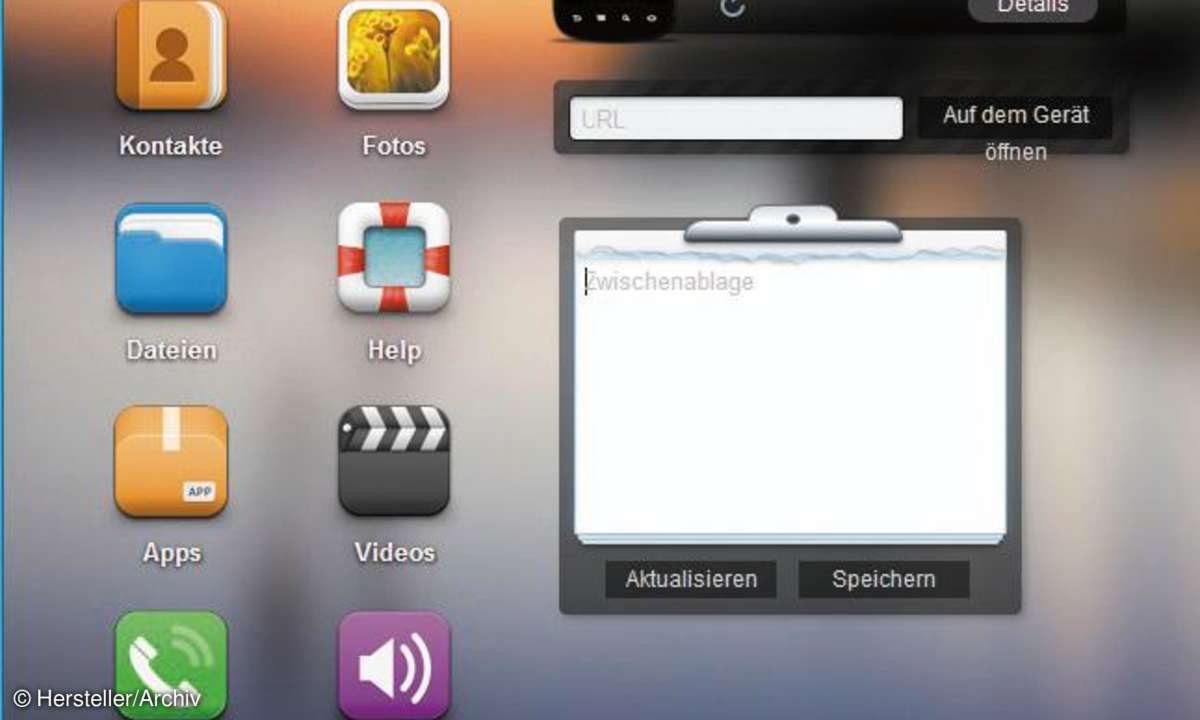
Installieren Sie AirDroid auf Ihrem Androiden. Stellen Sie sicher, dass sich das Android-Gerät und der Computer im gleichen Netzwerk (WLAN) befinden. Öffnen Sie die Airdroid-Seite im Web-Browser am Computer. Falls kein deutscher Text angezeigt wird, klicken Sie unten im Fenster auf "Languages" und wählen "Deutsch". Auf Ihrem Androiden sollte inzwischen AirDroid gestartet sein.
Tippen Sie in der App auf das "Kamera"-Symbol, richten Sie Ihr Mobilgerät auf den PC-Bildschirm aus und scannen Sie den QR-Code vom Computerbildschirm ab. Gelingt das, wird eine Verbindung hergestellt, und Sie sehen am PC den AirDroid-Webdesktop. Alternativ tippen Sie zum Verbindungsaufbau am PC in das Feld "Passwort" unterhalb des angezeigten QR-Codes das Passwort ein, welche Sie vom Display des Androiden ablesen.
Tipp: Damit sich das Android-Gerät nicht abschaltet und die Verbindung abbricht, tippen Sie in der AirDroid-App oben auf das Zahnrad-Symbol, und aktivieren Sie die Option "Bildschirm nicht abschalten".
Airdroid: SMS senden und empfangen
Wählen Sie auf dem AirDroid-Webdesktop "Nachrichten". Um eine SMS zu senden, klicken Sie auf "Neue Nachricht", und ein Fenster erscheint. Klicken Sie auf "Kontakte", und Sie sehen eine Liste aller auf dem Androiden gespeicherten Kontakte. Sie müssen nur die gewünschten Empfänger markieren und auf "OK" klicken, um diese zu übernehmen. Im unteren Fensterbereich können Sie den Nachrichtentext bequem über die PC-Tastatur eintippen.
Ein Zähler informiert über die Länge der verbrauchten Zeichen. Beachten Sie, dass Sie mit der Eingabetaste ("Enter") die Nachricht absenden. Um einen Zeilenumbruch einzufügen, müssen Sie gleichzeitig die "Umstelltaste" (Shift) und die "Eingabetaste" drücken. Für den Versand fallen natürlich die gleichen Kosten an, wie wenn Sie die SMS direkt am Androiden versenden würden.
AirDroid: Apps installieren oder sichern
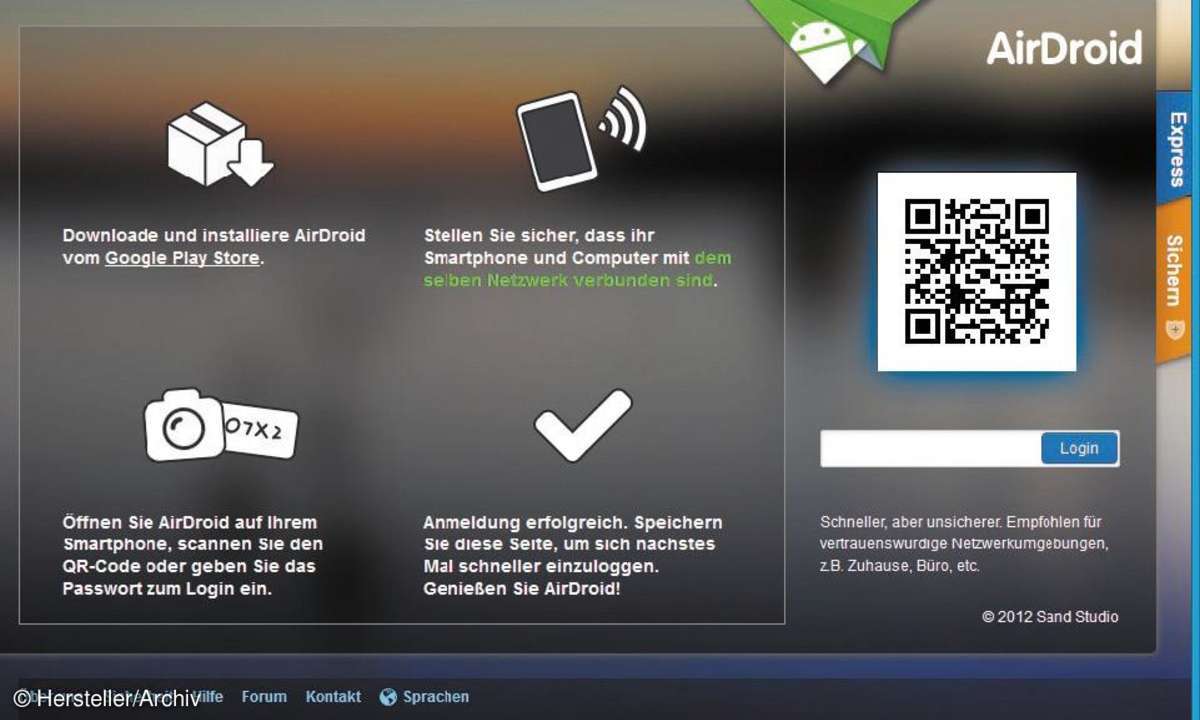
Um überhaupt Apps auf Ihrem Andoid-Gerät installieren zu können, muss die Option "Unbekannte Quellen" aktiv sein. Diese finden Sie unter "Einstellungen / Anwendungen" (Android 2.x) oder "Einstellungen / Sicherheit" (Android 4.x). Jetzt kann man Apps, die in Form von APK-Dateien auf Ihrer PC-Festplatte liegen, auf dem Android-Gerät installieren. Diese APK-Dateien findet man oft auf den Webseiten der App-Entwickler zum Herunterladen.
Meist geht es dabei um Apps, die (noch) nicht über den offiziellen App-Store Google Play verfügbar sind. Klicken Sie im AirDroid-Webdesktop auf "Apps" und im nächsten Fenster auf "App installieren". Im Dialogfenster "App hochladen" suchen Sie über den Datei-Browser Ihre APK-Datei auf der Computerfestplatte und klicken "Öffnen". Die APK-Datei wird auf Ihr Android-Handy geladen. Dort müssen Sie noch auf den "Installieren"-Schalter tippen.
Einfacher ist das Deinstallieren: Dazu klicken Sie auf das Deinstallieren-Symbol in der Liste der installierten Apps im AirDroid-Apps-Fenster. Gerade von Apps, die Sie nicht im offiziellen App-Store gekauft haben, sollten Sie ein Backup anlegen. Dazu markieren Sie die Apps mit einem Häkchen und klicken oben rechts auf "Download". Die Apps werden als gepacktes ZIP-Archiv auf die PC-Festplatte übertragen.
AirDroid: Fotos und Hintergrund verwalten
Um Fotos anzuzeigen oder zu löschen, klicken Sie auf dem AirDroid-Webdesktop auf das Symbol "Fotos". In der linken Spalte sehen Sie die Ordner "Kamera", "Hintergrundbilder" sowie andere Ordner. Klicken Sie auf einen der Ordner, um alle enthaltenen Fotos zu sehen. Doppelklicken Sie auf ein Foto, um eine größere Ansicht zu bekommen. Am unteren Rand dieser vergrößerten Ansicht erscheinen einige Symbole, um etwa das Foto als Hintergrund am Android einzurichten, auf den PC herunterzuladen, zu Drehen oder zu Löschen.
Verharren Sie mit dem Mauszeiger einfach kurz über einem Symbol, um eine Erklärung zu erhalten. Über das "X"-Symbol gelangen Sie zurück zur Ordneransicht. Dort können Sie ein oder mehrere Fotos mit einem Häkchen versehen und mit einem Klick auf "Download" auf den PC speichern. Dabei werden die Bilder in einer gepackten ZIP-Datei übertragen.
Um andersherum Fotos vom PC auf den Androiden zu laden, klicken Sie auf "Hochladen". Es erscheint ein Dialogfenster, in das Sie per Drag & Drop die Bilder aus dem Windows Explorer herüberziehen. Unterstützt werden nur die Dateiformate JPG, BMP und PNG.
AirDroid: Musik und Videos im Griff
Klicken Sie auf dem AirDroid-Webdesktop auf das Musik-Symbol. Es erscheint eine Liste aller auf dem Android-Gerät gespeicherten Songs. Bewegen Sie die Maus über einen Titel, und klicken Sie auf das Abspiel-Symbol, um ihn anzuhören. Um Musik vom Android-Gerät auf den Computer herunterzuladen, klicken Sie auf das "Download-Symbol" neben dem Song.
Auch zum Löschen ist ein entsprechendes Symbol vorhanden. Interessant ist das letzte Symbol in der Reihe, das einem Zahnrad ähnelt. Klicken Sie darauf, können Sie die Musik wahlweise als Klingel-, Benachrichtigungsoder Weckton einstellen.
Um Musik vom PC hochzuladen, klicken Sie im Musik-Fenster oben rechts auf "Hochladen". Wieder können Sie per Drag & Drop Dateien aus dem Windows-Explorer in das Fenster ziehen. Unterstützt werden die Formate MP3, OGG und WAV.
Analog funktioniert die Verwaltung von Videos. Für den Upload ist zu beachten, dass nur die Formate MP4 und 3GP unterstützt werden. Zum Abspielen von Videos am PC, die auf dem Androiden gespeichert sind, muss Ihr Browser das Quick Time Plugin installiert haben. Dieses bekommen Sie kostenlos bei Apple.











